Cách gửi Canva qua Zalo trên máy tính, điện thoại nhanh chóng

- 1. Mục đích gửi thiết kế Canva qua Zalo để làm gì?
- 2. Cách gửi Canva qua Zalo trên máy tính, điện thoại
- 3. Tiện ích vượt trội khi gửi thiết kế Canva qua Zalo
- 4. Tổng hợp lưu ý khi thực hiện cách gửi Canva qua Zalo
- 5. Vi vu trong “thế giới” data của SIM SON Saymee - Tận hưởng vô vàn tiện ích và ưu đãi siêu hấp dẫn
1. Mục đích gửi thiết kế Canva qua Zalo để làm gì?
Việc gửi thiết kế Canva qua Zalo phục vụ nhiều mục đích khác nhau, tùy thuộc vào từng trường hợp cụ thể. Cùng Saymee khai phá ngay một vài mục đích phổ biến:
- Nhận phản hồi: Bạn có thể gửi thiết kế cho bạn bè, đồng nghiệp hoặc khách hàng để họ đóng góp ý kiến, giúp bạn hoàn thiện sản phẩm tốt hơn.
- Thảo luận ý tưởng: Gửi thiết kế để cùng nhau thảo luận về các ý tưởng, màu sắc, bố cục... để có thể đạt hiệu quả cao khi làm việc nhóm.
- So sánh nhiều phiên bản: Nếu bạn có nhiều phiên bản thiết kế khác nhau, việc gửi qua Zalo giúp mọi người dễ dàng so sánh và đưa ra lựa chọn phù hợp.
- Làm việc nhóm: Trong các dự án nhóm, gửi thiết kế qua Zalo giúp các thành viên theo dõi tiến độ công việc, cập nhật những thay đổi mới nhất. Bạn có thể gửi thiết kế cho các thành viên khác để họ thực hiện các công việc cụ thể như chỉnh sửa ảnh, viết nội dung…
- Sao lưu thiết kế: Gửi thiết kế qua Zalo như một cách sao lưu dự phòng, tránh trường hợp mất dữ liệu.
- Chia sẻ nhanh chóng: Khi cần chia sẻ thiết kế với nhiều người một cách nhanh chóng, Zalo là một công cụ tiện lợi.
- Thuyết trình: Bạn có thể gửi thiết kế qua Zalo để trình bày ý tưởng của mình một cách trực quan và sinh động hơn.
- Báo cáo: Gửi thiết kế kèm theo báo cáo để minh họa cho những thông tin bạn muốn truyền đạt.
2. Cách gửi Canva qua Zalo trên máy tính, điện thoại
Bạn vừa hoàn thành một thiết kế tuyệt vời trên Canva và muốn chia sẻ ngay với bạn bè qua Zalo, “bỏ túi” ngay cách gửi Canva qua Zalo cực dễ dàng dưới đây!
2.1 Cách gửi Canva qua Zalo trên máy tính
Hướng dẫn nhanh:
Truy cập canva.com > Chọn “Tiếp tục theo cách khác” > Chọn cách đăng nhập > Chọn “Tạo thiết kế” > Chọn thể loại thiết kế > Chọn “Chia sẻ” > Chọn “Sao chép liên kết” > Truy cập Zalo > Dán link vào ô nhập tin nhắn > Ấn Enter.
Hướng dẫn chi tiết:
- Bước 1: Truy cập canva.com, bạn có thể chọn “Tiếp tục theo cách khác” để chọn đăng nhập theo phương thức bạn muốn.
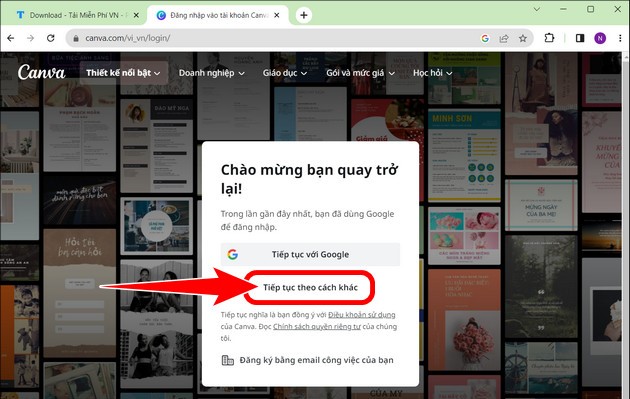
- Bước 2: Chọn cách đăng nhập trong các lựa chọn tại bảng menu.
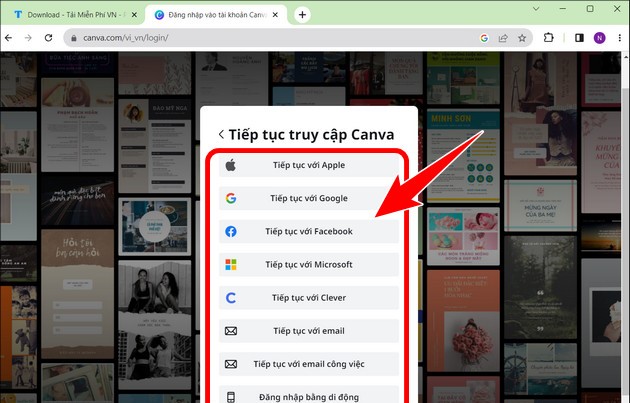
- Bước 3: Chọn “Tạo thiết kế” và lựa chọn thể loại thiết kế.
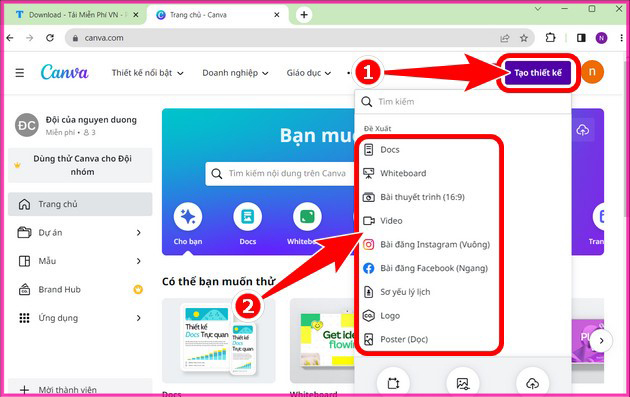
- Bước 4: Sau khi hoàn tất thiết kế, bạn chọn “Chia sẻ”, di chuột và click vào “Sao chép liên kết”.
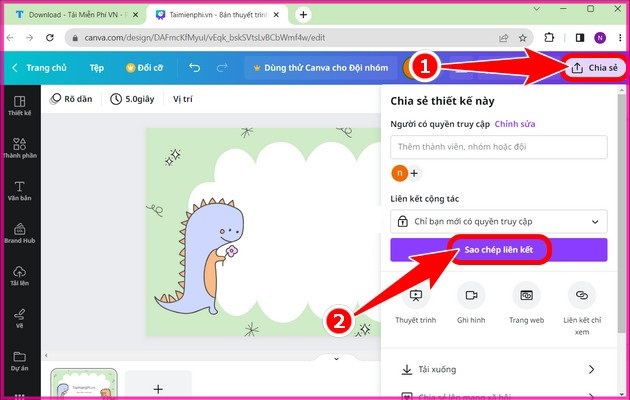
- Bước 5: Truy cập Zalo và dán link vào ô nhập tin nhắn. Ấn Enter để hoàn tất chia sẻ thiết kế.
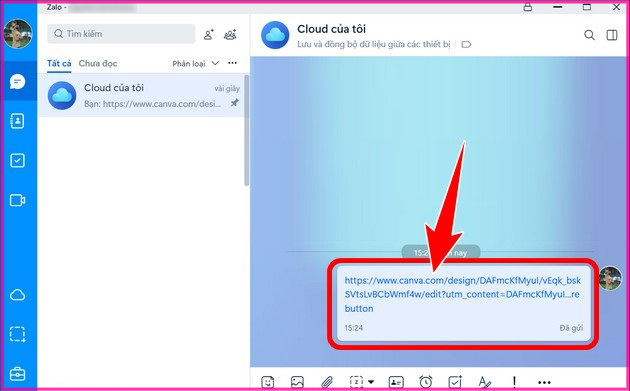
2.2 Cách gửi Canva qua Zalo trên điện thoại
Hướng dẫn nhanh:
Tải và truy cập ứng dụng Canva > Lựa chọn phương thức đăng nhập > Đăng nhập vào tài khoản Canva > Tiến hành thiết kế > Chọn biểu tượng mũi tên đi lên > Chọn “Chia sẻ liên kết” > Chọn “Sao chép liên kết” > Chọn biểu tượng “...” (Thêm) > Tìm chọn biểu tượng ứng dụng Zalo > Chọn cuộc trò chuyện bạn muốn chia sẻ > Chọn biểu tượng hình máy bay giấy.
Hướng dẫn chi tiết:
- Bước 1: Tải và truy cập ứng dụng Canva trên điện thoại. Lựa chọn phương thức đăng nhập và đăng nhập vào tài khoản Canva.
- Bước 2: Tiến hành thiết kế theo nhu cầu và mục đích của bạn.
- Bước 3: Sau khi hoàn tất thiết kế, chọn biểu tượng mũi tên đi lên. Nhấp chọn tùy chọn “Chia sẻ liên kết”.
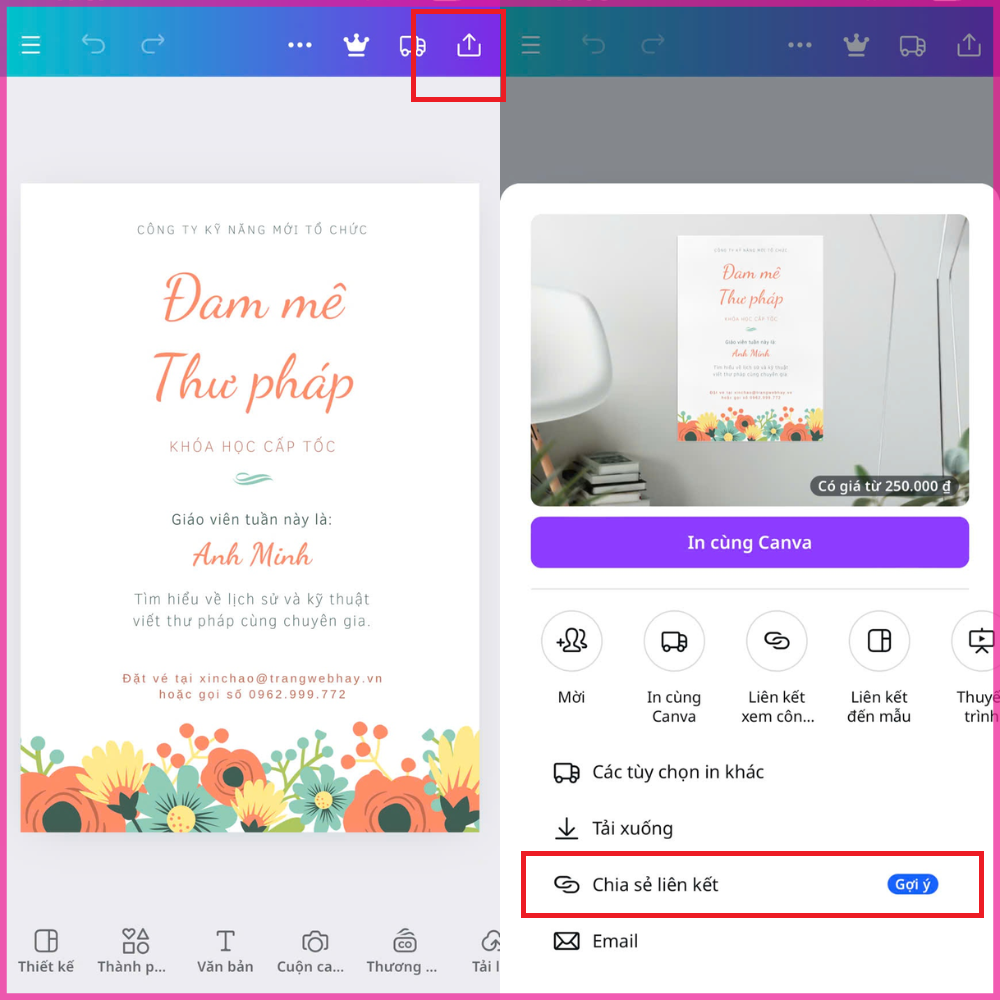
- Bước 4: Nhấp chọn mục “Sao chép liên kết” (Ô màu tím). Kéo thanh ứng dụng sang trái, chọn biểu tượng “dấu ...” (Thêm).
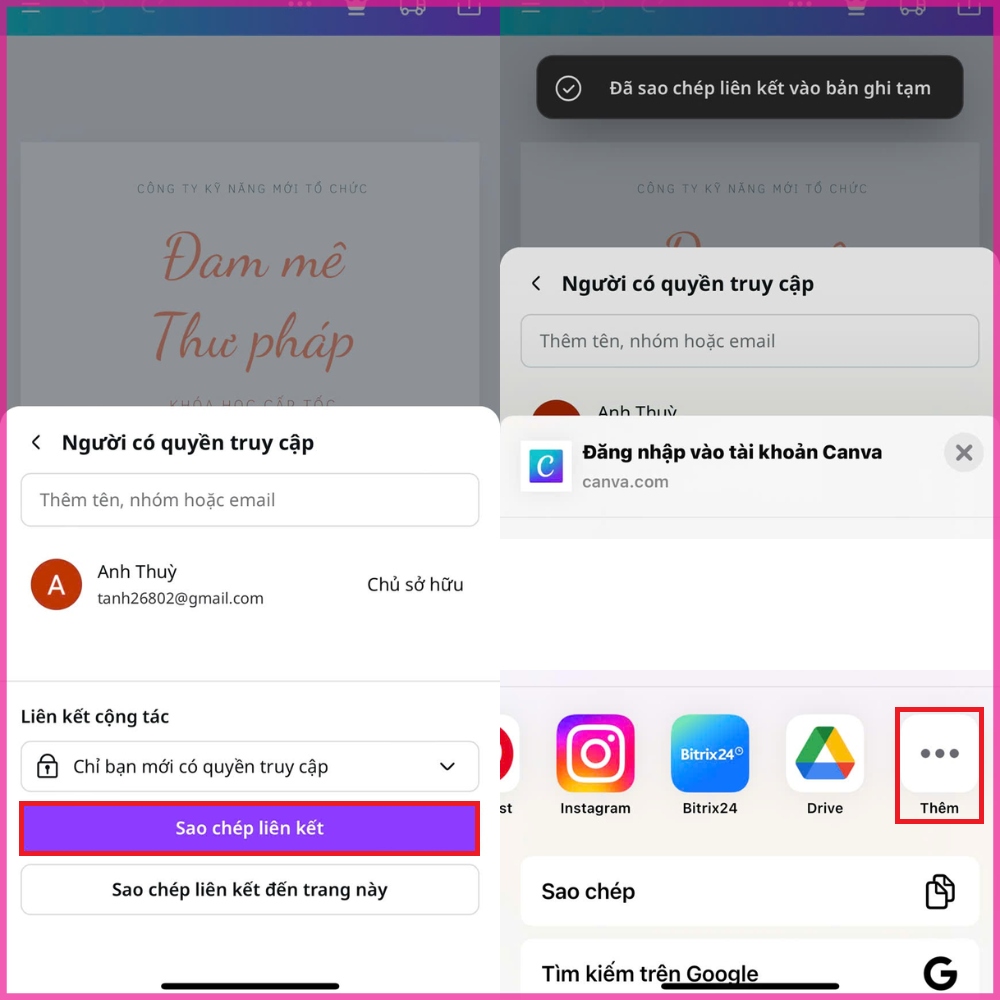
- Bước 5: Tìm chọn biểu tượng ứng dụng Zalo, chọn cuộc trò chuyện bạn muốn chia sẻ. Cuối cùng ấn chọn biểu tượng hình máy bay giấy để gửi đi.
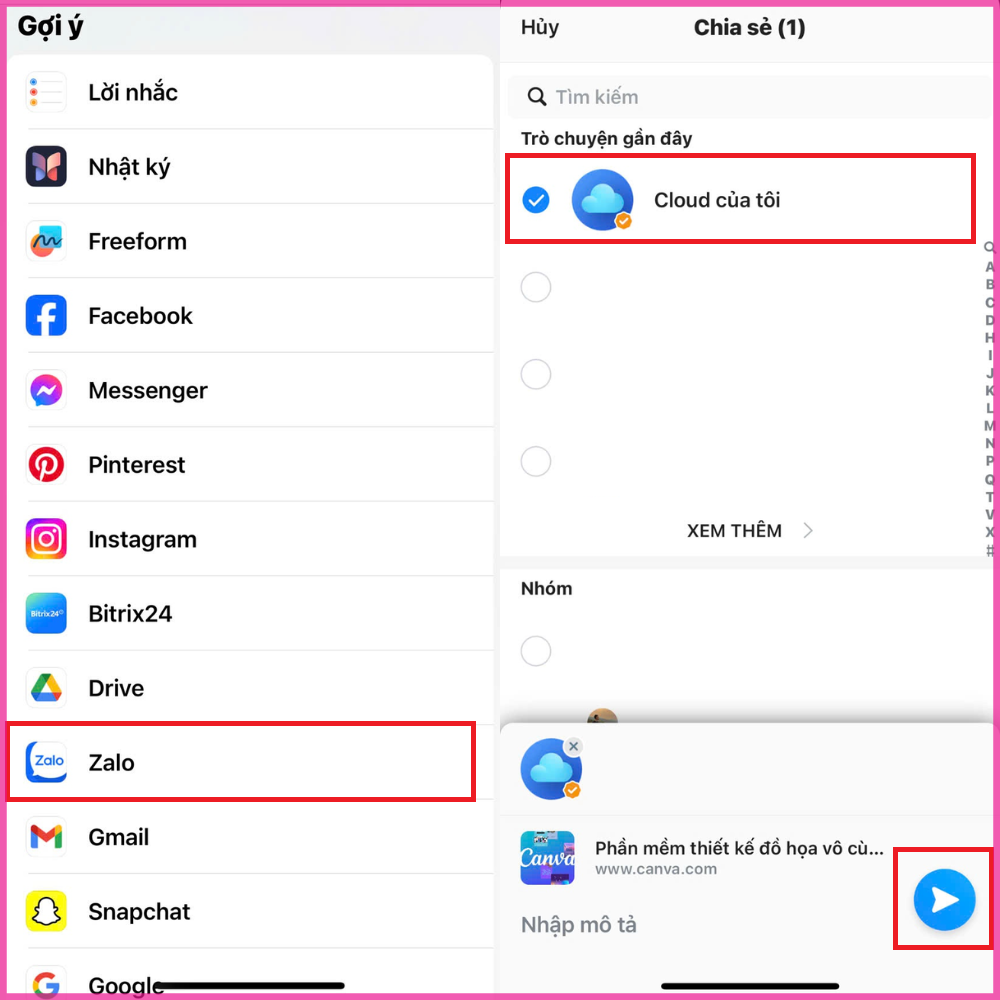
3. Tiện ích vượt trội khi gửi thiết kế Canva qua Zalo
Việc chia sẻ thiết kế Canva qua Zalo không chỉ đơn giản mà còn vô cùng tiện lợi, hãy điểm qua một vài tiện ích vượt trội khi tiến hành cách gửi Canva qua Zalo:
- Tiết kiệm thời gian và công sức: Thay vì phải lưu file thiết kế ở nhiều định dạng khác nhau rồi gửi qua lại, bạn chỉ cần chia sẻ liên kết Canva trực tiếp. Người nhận có thể xem và chỉnh sửa thiết kế ngay trên nền tảng Canva, rất tiện lợi cho việc cộng tác và góp ý.
- Bảo mật thông tin: Khi chia sẻ liên kết, bạn có thể tùy chỉnh quyền truy cập để chỉ những người nhất định mới có thể xem và chỉnh sửa thiết kế. Đảm bảo bảo vệ bản quyền chất xám và tránh lộ thông tin nhạy cảm trong sản phẩm thiết kế của bạn.
- Đảm bảo chất lượng hình ảnh: Việc gửi file hình ảnh qua các ứng dụng nhắn tin đôi khi làm giảm chất lượng. Khi chia sẻ liên kết Canva, người nhận sẽ xem được thiết kế ở chất lượng gốc, đảm bảo tính chuyên nghiệp và thẩm mỹ.
- Dễ dàng chỉnh sửa và cập nhật: Nếu có bất kỳ thay đổi nào, bạn chỉ cần chỉnh sửa trực tiếp trên Canva và những người đã nhận liên kết sẽ tự động thấy được phiên bản mới nhất.
- Tăng tính tương tác: Canva cho phép người nhận để lại bình luận trực tiếp trên thiết kế, giúp quá trình trao đổi ý kiến trở nên nhanh chóng và hiệu quả hơn.
4. Tổng hợp lưu ý khi thực hiện cách gửi Canva qua Zalo
Để gửi thiết kế Canva qua Zalo, bạn cần lưu ý một số điều sau đây để đảm bảo quá trình diễn ra trơn tru và chất lượng hình ảnh tốt nhất:
- Lựa chọn định dạng phù hợp trước khi xuất file thiết kế:
- JPEG: Định dạng phổ biến, chất lượng hình ảnh tốt, dung lượng vừa phải.
- PNG: Đảm bảo hình ảnh có nền trong suốt hoặc các chi tiết phức tạp không bị mất nét. Tuy nhiên, dung lượng file thường lớn hơn JPEG.
- PDF: Giữ nguyên bố cục và định dạng gốc của thiết kế. Tuy nhiên, không phải tất cả các thiết bị đều hỗ trợ xem file PDF trực tiếp trên Zalo.
- Kiểm tra và điều chỉnh kích thước hình ảnh một cách chi tiết:
- Tùy chỉnh kích thước: Trước khi xuất file, hãy điều chỉnh kích thước hình ảnh sao cho phù hợp với màn hình điện thoại và không bị cắt xén hoặc kéo giãn.
- Kiểm tra lại: Sau khi xuất file, hãy mở file hình ảnh để kiểm tra lại kích thước và chất lượng trước khi gửi.
- Nén hình ảnh (nếu cần):
- Giảm dung lượng: Nếu hình ảnh quá lớn, bạn có thể nén nhẹ để giảm dung lượng file, giúp gửi tin nhắn nhanh hơn và không bị lỗi.
- Chú ý chất lượng: Nên sử dụng các công cụ nén hình ảnh trực tuyến hoặc phần mềm chỉnh sửa ảnh chuyên nghiệp để đảm bảo chất lượng hình ảnh không bị giảm quá nhiều.
- Chất lượng mạng: Kết nối mạng ổn định sẽ giúp quá trình gửi file diễn ra nhanh chóng và không bị gián đoạn.
- Dung lượng Zalo: Hãy kiểm tra dung lượng lưu trữ của Zalo để đảm bảo có đủ không gian cho file hình ảnh.
- Thiết bị: Chất lượng hiển thị hình ảnh có thể khác nhau tùy thuộc vào thiết bị của người nhận.
5. Vi vu trong “thế giới” data của SIM SON Saymee - Tận hưởng vô vàn tiện ích và ưu đãi siêu hấp dẫn
Nóng lòng khám phá thế giới số? SIM SON Saymee chính là “người bạn đồng hành” lý tưởng dành cho bạn! Với lượng data khổng lồ, không giới hạn truy cập MXH, cùng hàng loạt ưu đãi hấp dẫn khác, SIM SON đảm bảo giúp bạn “vi vu” kết nối mọi lúc, mọi nơi. Còn chần chừ gì nữa, hãy cùng khám phá ngay!
SIM SON - hệ SIM Data số tâm linh mới của Saymee đang được rất nhiều bạn trẻ yêu thích khi ứng dụng công nghệ luận giải từ 5 phương thức huyền học tinh hoa có sự bảo chứng bởi các chuyên gia uy tín. Hệ thống sẽ phân tích thông tin cá nhân của bạn, đưa ra 5 con số định mệnh và gợi ý danh sách SIM SON hoàn hảo, tương hợp với vận số đường đời giúp sự nghiệp của bạn thuận lợi, tình duyên như ý, tài lộc dồi dào.

Các gói cước siêu hấp dẫn của Saymee luôn chiếm được cảm tình từ thế hệ Gen Z khi cung cấp dung lượng data cực khủng lên tới 7GB/Ngày, đáp ứng tất cả nhu cầu lướt web, xem phim, chơi game… của Gen Z. Các chế có thể chọn ngay gói MEON nếu muốn được "quẩy" hết mình trên mạng xã hội TikTok và Youtube không giới hạn data, “bỏ túi” thêm 1GB/Ngày data ngoài kết nối các nền tảng khác dễ dàng mà cước phí chỉ 90K/30 ngày chẳng hề tốn kém.
Bên cạnh cung cấp dung lượng data khủng, Saymee còn khiến người dùng “yên tâm” khi thừa hưởng cơ sở hạ tầng viễn thông của MobiFone, sở hữu tốc độ truy cập “nhanh như chớp”, đường truyền ổn định, vùng phủ sóng rộng rãi, nâng cấp trải nghiệm kết nối internet ở mọi tác vụ.

>> Khám phá trọn bộ gói cước Saymee TẠI ĐÂY !!!
Không những vậy, SIM SON còn là cánh cổng dẫn bạn đến một thế giới tiện ích "siêu trendy" - nơi bạn được thỏa sức giải trí và phát triển bản thân thông qua nhiều tính năng độc đáo như học và thi thử Toeic/Ielts, trò chuyện với Umee AI thông minh, chơi game online “ẵm” quà đầy “túi”, nhận thông điệp từ tính năng “Tín hiệu Zũ trụ”, đổi điểm Meetik nhận về tay các voucher mua sắm bồ nào mà không mê,...
Chỉ cần vài thao tác đơn giản trên ứng dụng hoặc website Saymee, bạn đã có thể đăng ký mua, kích hoạt online và nhận SIM SON tại nhà rồi! Nhớ chọn eSIM để nhận thông tin hòa mạng qua email nhanh chóng và tiện lợi nhất nha!
>> Ẵm ngay SIM SON về tay!!!
Saymee vừa chia sẻ cách gửi Canva qua Zalo, giúp bạn chia sẻ thiết kế của mình một cách nhanh chóng và tiện lợi với vài thao tác đơn giản. Bên cạnh đó, bạn hãy khám phá và trải nghiệm thêm nhiều tips hữu ích khác tại saymee.vn nhé!
Xem thêm:
- Cách chèn logo hàng loạt trên Canva nhanh chóng chỉ với vài click chuột
- Mách bạn cách chuyển Canva sang PDF siêu đơn giản
- Hướng dẫn cách cắt ảnh thành hình tròn trên Canva
- Bật mí cách bo góc ảnh trong Canva cực dễ cho những ai chưa biết
- Khám phá Canva Pro là gì? Cách đăng ký Canva Pro, Canva Edu miễn phí



